Kuinka Office 365 Business Subs voi asentaa päivityksen 2016
Microsoft ilmoitti hiljattain, että valitse Office365 yritystilaajaa, kuten E3, E4 ja E5, voivat päivittää nykyiset Office 2013 -asennuksensa versioon 2016 vuoden helmikuusta alkaen. Olen käyttänyt vuoden 2013 versiota osana Office 365 E3 -suunnitelmaa jo jonkin aikaa; Minulla on ollut kiinni versiosta 2013, vaikka ohjelmistopaketti on ollut saatavana viime syyskuusta lähtien, koska Microsoft on ottanut käyttöön uuden politiikan osana käyttöönottostrategiaansa. Samoin kuin Windows 10: n, yritysversioiden, päivityshaarat, Office-tiimi lisäsi useita sivuja Office 2016: lle.
Toimiston nykyisen sivuliikkeen tilaajat: Niihin kuuluvat Office 365: n kuluttajapainokset,kuten Henkilökohtainen ja Koti. Tämä sivuliike saa säännölliset päivitykset ja ominaisuudet heti, kun ne ovat valmiita. Nykyiset sivuliikkeen tilaajat voivat myös nopeasti käyttää uusia lisäyksiä, kuten Office Insider -ohjelma, joka antaa käyttäjille pääsyn kehitteillä oleviin uusiin ominaisuuksiin.
Lykkätty kanava: Jos käytät Office 365 -yritysversioita, kuten Pro Plus, Microsoft tai organisaatio, rajaat päivitykset ja korjaukset kolmeen kertaa vuodessa.
Lataa Office 365 Pro Plus -versio 2016
Ennen kuin tarkistat, onko Office 2016 käytettävissäsinä, suosittelen vaihtamista ensin organisaatiotilillesi. Jos käytät henkilökohtaista tiliä, kuten Outlook.com tai Hotmail-tili Office 365 Pro Plus 2013: n kanssa, et välttämättä näe uusimpia päivityksiä. Näen tällä hetkellä esimerkiksi vain vaiheittaisen päivityksen vain versioon 2013.

Napsauta missä tahansa Office-sovelluksessa tiliäsi, joka sijaitsee näytön oikeassa yläkulmassa, ja napsauta sitten Vaihda tili.
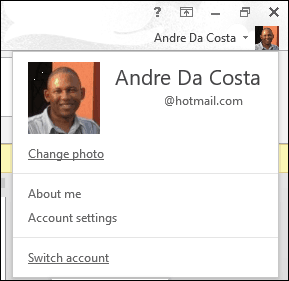
Napsauta toista tiliä, jos se on luettelossa, kirjoita käyttäjätiedot, jos sitä pyydetään. Jos muuta tiliä ei tule kirjautumaan sisään, napsauta Lisää tili, kirjaudu sisään kirjautumistiedoillasi.
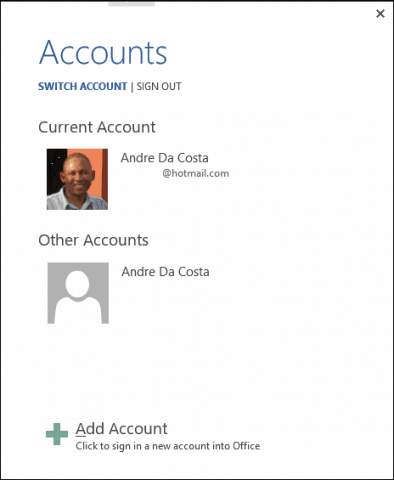
Klikkaus Tiedosto> Tilit> Tarkista päivitykset tai napsauta Päivitä nyt, jos banneri näkyy Office 365: ssäsovellus. Suosittelen myös, jos sinulla on Windows 10 Pro tai Enterprise, poista viivästyspäivitykset käytöstä, jos sinulla on tällä hetkellä se käytössä, koska tämä voi myös estää Office 365 -päivityksiä, huomasin. Klikkaus Käynnistä> Asetukset> Päivitys ja suojaus> Windows Update> Lisäasetukset, ja poista sitten Luo päivitykset -valintaruutu, jos se on käytössä.

Asenna Office 365 2016 manuaalisesti
Jos et vieläkään saa uusinta versiota, yritä asentaa manuaalisesti. Siirry Kirjaudu sisään Office 365 -sivulle, kirjaudu sitten sisään Office 365 -tililläsi ja napsauta sitten Muut asennukset.
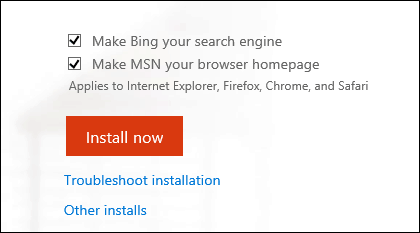
Vieritä alas kohtaan Asenna Office 365 ProPlus uusien 2016 sovellusten kanssaNapsauta sitten Asenna. Jos haluat asentaa toisen arkkitehtuurin, napsauta Pitkälle kehittynyt -painike ja valitse sitten haluamasi.
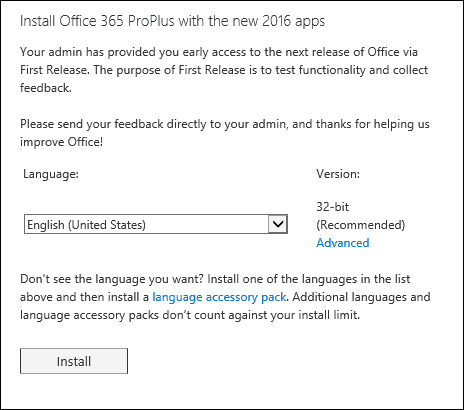
Sinun pitäisi olla Office 365 nyt käynnissä.
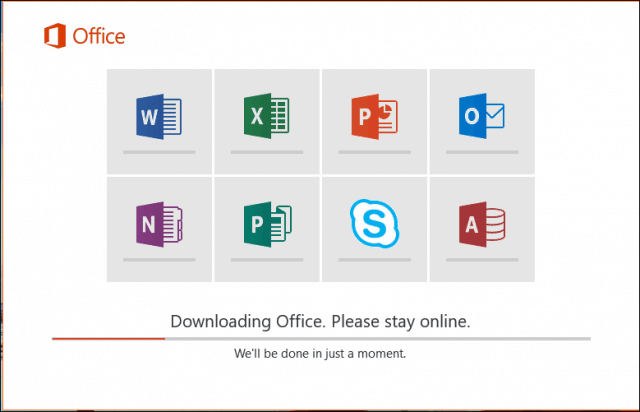
Jos sinulla jatkuu ongelmia, saatat ehkätäytyy ottaa yhteyttä IT-järjestelmänvalvojaan apua varten. OS X: tä käyttävät ihmiset voivat ladata Office 365 version 2016 for Mac allekirjoittamalla Macista. Tutustu artikkeliimme saadaksesi lisätietoja Office 2016: n uusimmista ominaisuuksista. Office 365 Business -tilaajana sinulla pitäisi olla mahdollisuus ilmaiseen koulutukseen. Katso artikkelistamme yksityiskohdat, kuinka kirjaudut siihen.










Jätä kommentti